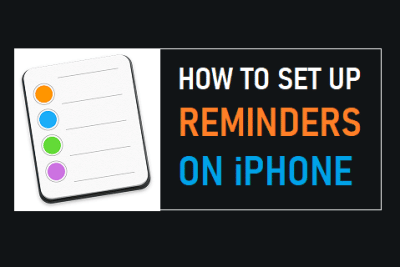La inteligencia artificial puede ocuparse de lo que más pereza da: recordarte justo a tiempo aquello que no quieres olvidar. Si usas ChatGPT o Gemini, tienes dos maneras muy diferentes de crear y recibir recordatorios, cada una con sus ventajas según tu día a día y el ecosistema en el que te mueves.
Tanto si vienes de una app de recordatorios como si te sueles enviarte un mensaje en Telegram para no olvidarte de algo, aquí encontrarás una alternativa práctica. Podrás dictar o escribir recordatorios con fecha y hora para que la IA te avise por notificación —y en el caso de ChatGPT, además por correo— cuando llegue el momento.
Dos formas distintas de gestionar y enviarte recordatorios

ChatGPT y Gemini representan dos filosofías opuestas. ChatGPT funciona como un asistente autónomo: cuando programas un recordatorio, te llega una notificación en cualquier dispositivo donde tengas instalada su app y, además, te envía un correo por si no tienes activadas las notificaciones.
Gemini, en cambio, usa Google Tasks (Tareas) como el lugar donde crea y guarda los recordatorios. Para ello, debes vincular Gemini con tu cuenta de Google y permitir su acceso a Google Workspace. En el móvil necesitarás la app de Tasks; en el ordenador, trabajarás desde el navegador y las Tareas de Google.
Esto se traduce en una experiencia diferente: ChatGPT simplifica al máximo el proceso porque hace todo dentro de su propio entorno, mientras que Gemini aprovecha la integración con el ecosistema de Google, lo que puede sumar pasos iniciales pero ofrece una gestión más centralizada de tareas si ya vives en ese ecosistema.
En la gestión del día a día también hay matices. Con ChatGPT puedes localizar tus recordatorios en el propio chat donde los creaste y, si cuentas con el menú de «Tareas programadas», gestionarlos desde ahí. Con Gemini, todo aterriza en Google Tasks, por lo que basta con abrir Tareas para ver, editar o reorganizar tus recordatorios sin buscar en chats.
En ambos casos, crear recordatorios es flexible: puedes escribirlos en lenguaje natural o dictarlos por voz. Esto ayuda cuando no te viene bien teclear un prompt y quieres dejar el aviso preparado en segundos.
Crear recordatorios con ChatGPT: rápido, directo y con correo de respaldo
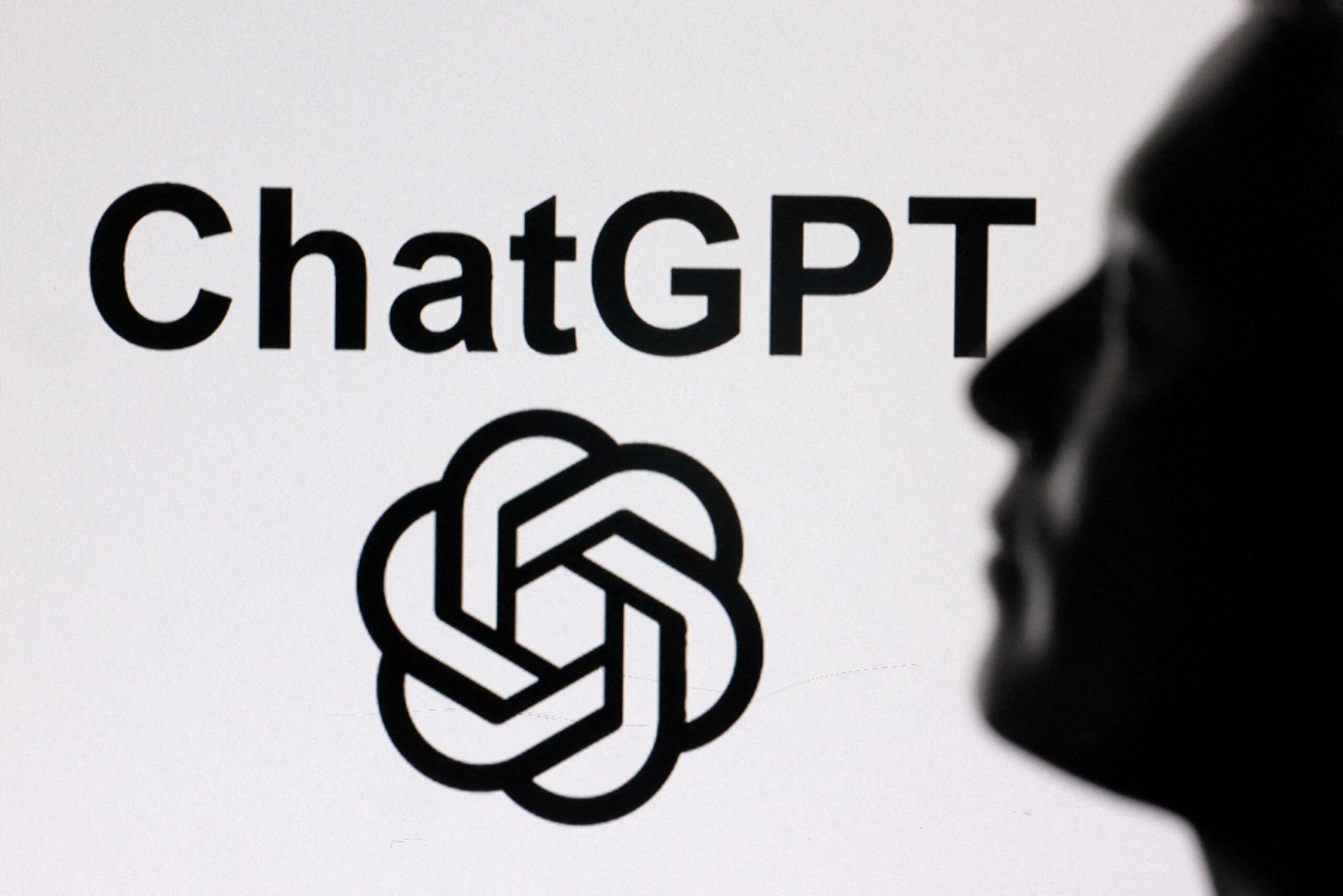
Para aprovechar los recordatorios en ChatGPT es recomendable disponer de una suscripción Plus, Team o Pro, y acceder desde su app oficial o la versión web. Así tendrás todas las funciones necesarias disponibles en el menú.
La forma más rápida es dictar o escribir un prompt indicando fecha, hora y contenido del recordatorio. Por ejemplo: «Crea un recordatorio para mañana a las 16:30 que diga: Llamar a la gestoría». Puedes expresarlo a tu manera; el modelo entiende bien el lenguaje natural.
Tras tu petición, ChatGPT muestra una ventana de confirmación con el texto del recordatorio y la fecha y hora detectadas. Si algo no cuadra, pídele que cambie la hora, el día o el mensaje, y lo actualizará sin tener que empezar de cero.
Cuando llegue el momento, recibirás una notificación de la app en los dispositivos donde esté instalada. Además, ChatGPT también envía un correo electrónico con el aviso, y te deja constancia en el propio chat que originó la tarea para que puedas revisarlo después.
Si lo prefieres, puedes crearlo desde su menú. La ruta típica es la de «Tareas programadas», donde gestionas todo sin prompts:
- Abre ChatGPT en la app o en la web y entra en «Tareas programadas» desde el menú lateral.
- Pulsa en «Crear nueva tarea» para iniciar un recordatorio.
- Rellena los campos clave: nombre, descripción (opcional), fecha y hora.
- Elige la recurrencia: único, diario, semanal u otras repeticiones disponibles.
- Guarda y confirma; el recordatorio quedará activo y sincronizado.
En esa pantalla, puedes ajustar la recurrencia para avisos repetitivos como facturas, revisiones o hábitos, y mantener el resto de campos idénticos salvo la fecha, que se autoajusta según la periodicidad elegida.
Un plus interesante es que ChatGPT puede sugerir recordatorios a partir del contexto de la conversación. Por ejemplo, si hablas de un vuelo, puede proponerte añadir un recordatorio para el check-in, ahorrándote pasos y evitando olvidos por puro despiste.
Consejo rápido: revisa los permisos de notificaciones en tu móvil y en el sistema. Si las notificaciones están desactivadas o limitadas por ahorro de batería, podrías recibir solo el correo de respaldo. Activa los avisos de ChatGPT para que el recordatorio te llegue al instante.
Crear recordatorios con Gemini: todo integrado en Google Tasks y rutinas automatizadas

Gemini trabaja codo con codo con Google Tasks, y para ello necesita acceso a tu Google Workspace. Si es la primera vez, verás un aviso para pulsar «Continuar» y activar las «Funciones inteligentes en Google Workspace». Sin ese paso, no podrá crear ni gestionar tus Tareas.
Para generar un recordatorio, pídeselo con lenguaje natural, especificando día, hora y contenido. Por ejemplo: «Crea un recordatorio para el viernes a las 9:00 que diga: Enviar informe semanal». Gemini interpretará la instrucción y preparará el recordatorio en Tasks.
Al hacerlo, aparece una ventana de vista previa del recordatorio tal y como quedará en Google Tasks. Puedes confirmarlo, pedir una corrección por texto o abrir directamente Tasks para editar detalles más finos (listas, subtareas o notas adicionales).
Si estás en el móvil y todavía no tienes la app, instala Google Tasks desde Google Play (Android) o App Store (iOS) e inicia sesión con la misma cuenta que usas en Gemini. En escritorio, basta con el navegador y el acceso a Tareas de Google.
Cuando llegue la hora marcada, será Google Tasks quien te enviará la notificación. Al estar integrado con tu cuenta, verás el aviso en cualquier dispositivo conectado donde tengas habilitadas las notificaciones de Tareas.
Además de los recordatorios normales, Gemini permite configurar «Acciones programadas», útiles para rutinas automáticas. El flujo típico es este:
- Abre la app de Gemini y entra en «Acciones programadas» desde el menú.
- Pulsa «Añadir acción» para definir una nueva rutina.
- Escribe la instrucción tal como se la dirías a la IA (por ejemplo: «Dime el tiempo cada mañana a las 9» o «Recuérdame los lunes a las 15h que llame a la oficina»).
- Revisa la configuración, activa la acción y guarda los cambios.
- Desde el mismo menú, puedes pausar o eliminar la rutina cuando lo necesites.
La ventaja de este enfoque es que las rutinas se ejecutan solas: no tienes que pedir nada cada día. Entre Google Tasks y las Acciones programadas, todo queda centralizado y visible junto a tus demás tareas del ecosistema Google.
Si algo no funciona, verifica dos puntos clave: que Gemini tenga permisos activos para acceder a Workspace y que las notificaciones de Google Tasks estén permitidas en tu móvil. De paso, asegúrate de que «Funciones inteligentes en Google Workspace» sigue activado.
Elegir entre ChatGPT y Gemini depende de lo que prefieras. Si buscas sencillez y cero fricción, ChatGPT brilla en recordatorios puntuales y contextuales, con aviso nativo y correo de respaldo. Si ya usas Calendar, Gmail o Drive, Gemini te da más juego con Tasks y rutinas programadas.
Como detalle colateral que verás en algunas webs: la gestión de cookies y la activación de JavaScript pueden afectar a la experiencia de lectura o a ciertos embeds. Por ejemplo, servicios como X.com requieren JavaScript para mostrar contenido; si lo tienes desactivado, no verás los componentes incrustados.
Otra cosa que comparten ambas IA es la comodidad de la voz: puedes registrar recordatorios hablándole al asistente, lo que te saca del apuro cuando conduces o vas con prisa. Y si prefieres teclado, el lenguaje natural hace que no tengas que memorizar comandos rígidos.
Para mejorar la fiabilidad, intenta ser específico con la fecha y la hora. Usar formato de 24 horas y concretar el día (por ejemplo, «lunes 16 a las 08:30») evita malentendidos. Añadir contexto breve en la descripción te ayuda luego a recordar por qué programaste ese aviso.
Si no te llegan notificaciones, revisa el modo No molestar, el ahorro de batería y los permisos de la app. En ChatGPT siempre tendrás el correo de respaldo; en Gemini, comprueba que Google Tasks tenga permisos de notificación y que estés en la cuenta correcta.
Con estos dos enfoques cubres desde el «acuérdame esta tarde» hasta rutinas diarias completamente automatizadas. ChatGPT te da inmediatez y avisos nativos, Gemini te integra en Google Tasks y desbloquea flujos repetitivos; elige el que mejor encaje con tu forma de organizarte.
Redactor apasionado del mundo de los bytes y la tecnología en general. Me encanta compartir mis conocimientos a través de la escritura, y eso es lo que haré en este blog, mostrarte todo lo más interesante sobre gadgets, software, hardware, tendencias tecnológicas, y más. Mi objetivo es ayudarte a navegar por el mundo digital de forma sencilla y entretenida.